Jak předcházet selháním pevného disku kontrolou a opravou chyb na discích v systému Windows 10
Windows 10 Záloha / / March 17, 2020
Poslední aktualizace dne

Pevné disky mají průměrnou životnost čtyři roky. Ujistěte se, že máte přehled o stavu vašich pevných disků, než to selže, a sundá všechna vaše data s sebou.
Jednotky pevného disku mají omezenou životnost. V závislosti na vašem použití získáte asi čtyři roky z pevného disku, než se začnou projevovat známky opotřebení. Mezi příznaky selhání pevného disku patří nepravidelný nebo pomalý výkon, ztracená data, neúspěšné operace čtení a zápisu, kliknutí a víření a náhodné selhání. Čím dříve budete diagnostikovat a opravit nebo vyměnit pevný disk, tím lépe; jinak byste se mohli ocitnout s nefunkčním pevným diskem a bez jakýchkoli způsobů, jak z něj dostat data.
Systémové jednotky se mohou také poškodit z nemechanických důvodů. V obou případech obsahuje systém Windows nástroje, které na disku zkontrolují chyby a pokusí se je opravit. V závislosti na počítači a pevném disku můžete dokonce použít diagnostický nástroj výrobce nebo nástroj vestavěný do systému BIOS. Ukážeme vám, jak používat všechny tři v tomto tutoriálu.
Chyba při kontrole pevných disků v systému Windows 10
Pokud můžete zavést systém na plochu Windows, můžete spustit skenování pevného disku z Průzkumníka souborů. Klikněte na Start> Průzkumník> Tento počítač.
Poté klepněte pravým tlačítkem myši na systémovou jednotku, na které je nainstalován systém Windows 10, a potom klepněte na tlačítko OK Vlastnosti. Vybrat Nástroje klepněte na Šek.
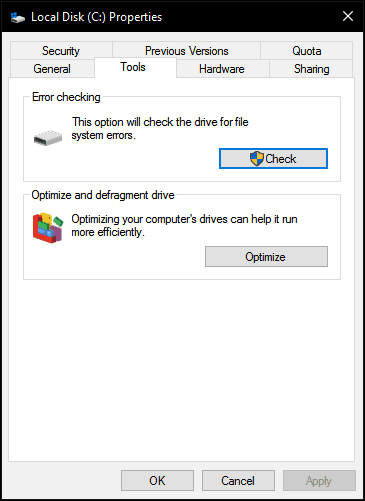
Windows 10 nabízí pouze jednu možnost, která vám umožní pokračovat v používání jednotky, zatímco kontroluje chyby. Pokud budou nalezeny chyby, nabídne systém Windows 10 možnost je opravit.
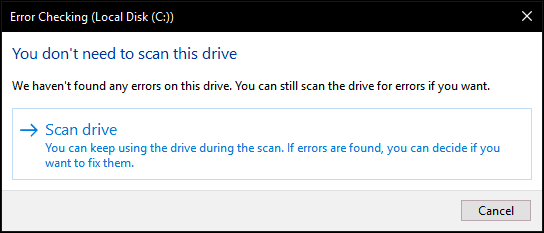
Skenování může nějakou dobu trvat v závislosti na velikosti jednotky a závažnosti zjištěných chyb.
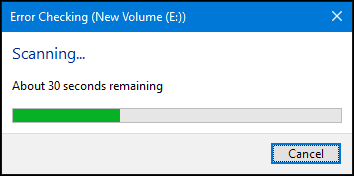
Po dokončení systém Windows určí, zda jsou chyby nalezeny nebo ne. Podrobný přehled v Prohlížeči událostí si můžete prohlédnout kliknutím Ukázat detaily.
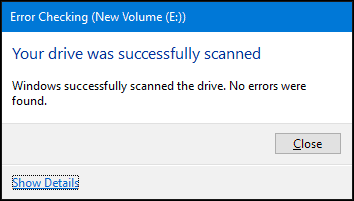
Spuštění Chkdsk z příkazového řádku
Pokud chcete na disku prohledat chyby staromódním způsobem, můžete spustit Chkdsk příkaz z příkazového řádku. Stiskněte <Klávesa Windows> + a klikněte Příkazový řádek (správce). Typ: chkdsk / r / f na příkazovém řádku poté stiskněte <Zadejte>. Po spuštění systému Windows 10 se zobrazí výzva k naplánování kontroly pevného disku. Typ Y pak zasáhne .
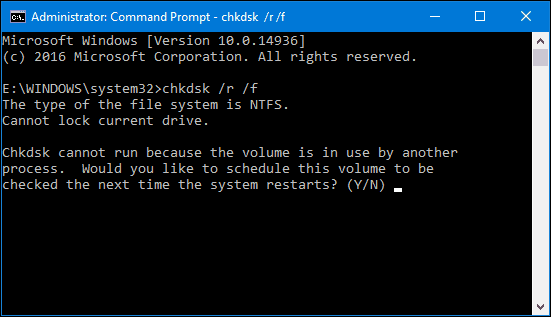
Spuštění aplikace Chkdsk na pevný disk bez zavádění
Pokud se nemůžete dostat na plochu systému Windows 10, můžete zkusit zavádění do prostředí pro obnovení systému Windows 10, spusťte příkazový řádek a poté naplánujte chkdsk tam.
Během spouštění počítač třikrát zapněte a vypněte. Po zobrazení loga Windows se ujistěte, že jste počítač vypnuli. Po potřetí se Windows 10 zavede do diagnostického režimu. Klikněte na Pokročilé možnosti když se objeví obrazovka pro obnovení. Klikněte na Poradce při potížích> Pokročilé možnosti potom klikněte na Příkazový řádek. Pokračujte zadáním chkdsk příkazy: chkdsk / r / f pak zasáhne .
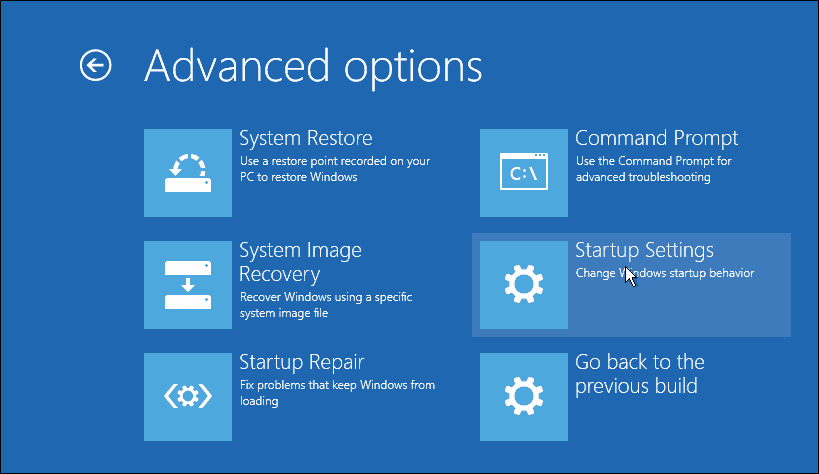
Co když se vám nepodaří zavést systém Windows 10 vůbec? Někteří výrobci zahrnují nástroje pro kontrolu jednotek zabudované do systému BIOS počítače. Na ploše HP jsem byl schopen spustit nástroj pro autotestování pevného disku s názvem Self Protection System (DPS) Self Test.
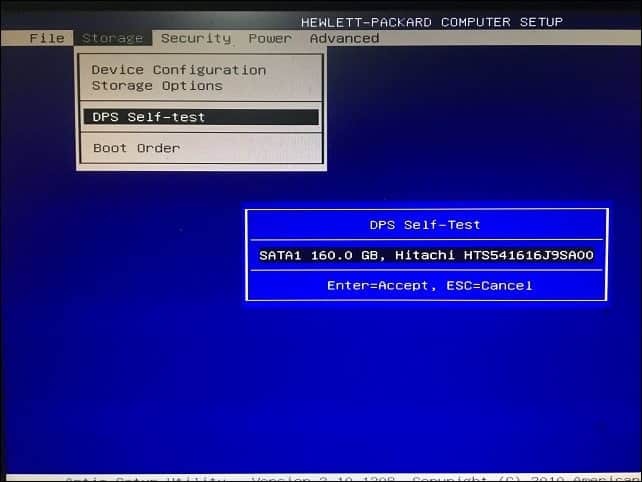
Pokud váš počítač neobsahuje nástroj pro testování jednotek, můžete využít řešení třetích stran. Pokud lze zavést systém na plochu systému Windows 10, stiskněte tlačítko
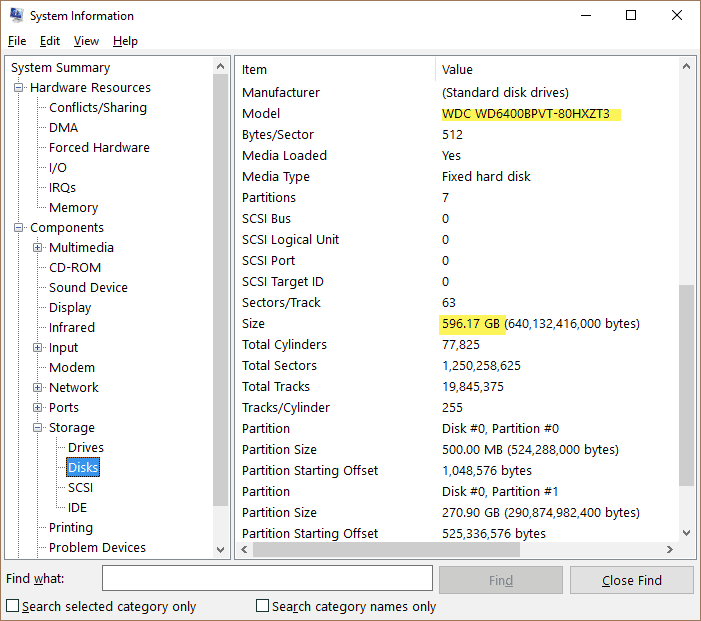
Poznamenejte si informace o modelu, zkopírujte je do svého oblíbeného vyhledávače a stáhněte si všechny dostupné nástroje pro testování disků, které jsou k dispozici na webových stránkách výrobce. Podívejte se na předchozí článek Austina Jak zkontrolovat, zda je pevný disk počítače špatný ve Windows 7 a Windows 8 zobrazíte některé z těchto nástrojů. Pokud žádné nejsou k dispozici, budete se muset vypořádat s vestavěnými řešeními, která jsou dodávána se systémem Windows 10 nebo zabudována do firmwaru počítače nebo systému BIOS.
Pokud váš pevný disk nelze opravit, podívejte se na náš předchozí článek obnova dat z pevného disku bez zavádění systému.
